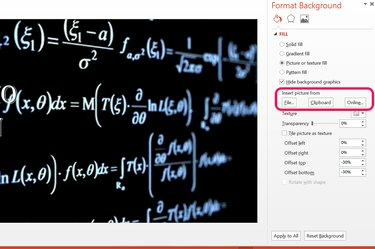
Ak chcete nahradiť obrázok na pozadí, použite ponuku Formátovať pozadie.
Kredit za obrázok: Snímka obrazovky s láskavým dovolením spoločnosti Microsoft.
Ak nemôžete presunúť alebo upraviť grafiku na snímke programu PowerPoint 2013, príčinou je takmer vždy jedna z dvoch vecí. Po prvé, grafika mohla byť pridaná do hlavnej snímky prezentácie, čo znamená, že na jej úpravu musíte prejsť na hlavnú snímku. Druhou možnosťou je, že grafika bola vložená do pozadia snímky. Ak je to tak, môžete skryť alebo upraviť grafiku otvorením vlastností pozadia snímky.
Prístup k hlavnej snímke grafiky
Krok 1
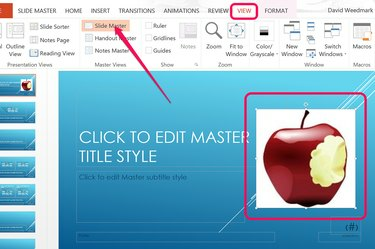
V páse s nástrojmi zobrazenia vyberte možnosť „Predloha snímky“.
Kredit za obrázok: Snímka obrazovky s láskavým dovolením spoločnosti Microsoft.
Vyberte snímku programu PowerPoint, ktorú chcete upraviť. Kliknite na kartu „Zobraziť“ a na páse s nástrojmi vyberte ikonu „Predloha snímky“. PowerPoint vás prenesie priamo na predlohu, ktorá bola aplikovaná na snímku, ktorú ste vybrali. Kliknutím na obrázok ho vyberiete. Ak nemôžete vybrať grafiku v predlohe, je vložená do pozadia predlohy. Ak sa grafika nezobrazí v predlohe, je na pozadí snímky.
Video dňa
Ak chcete odstrániť grafiku z predlohy, aby ste ju mohli upraviť na vlastnej snímke, kliknite na grafiku a stlačením klávesov „Ctrl-X“ ju vystrihnite. Máte tiež možnosť upraviť grafiku na hlavnej snímke, napríklad ju tu presunúť alebo zmeniť jej veľkosť. Akékoľvek zmeny vykonané na predlohe sa použijú na všetky snímky, ktoré používajú túto predlohu vo vašej prezentácii.
Krok 2

Kliknite na „Normálne“ v páse zobrazenia.
Kredit za obrázok: Snímka obrazovky s láskavým dovolením spoločnosti Microsoft.
Znova kliknite na ponuku „Zobraziť“. Ak sa chcete vrátiť na svoju vlastnú snímku, vyberte ikonu „Normálne“ na ľavom konci pásu s nástrojmi.
Krok 3
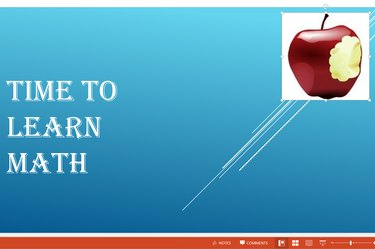
Prilepte a upravte grafiku snímky.
Kredit za obrázok: Snímka obrazovky s láskavým dovolením spoločnosti Microsoft.
Stlačením klávesov "Ctrl-V" prilepíte grafiku do snímky. Teraz môžete upraviť grafiku podľa potreby.
Prístup k grafike pozadia
Krok 1

Kliknite pravým tlačidlom myši na snímku a vyberte možnosť „Formátovať pozadie“.
Kredit za obrázok: Snímka obrazovky s láskavým dovolením spoločnosti Microsoft.
Kliknite pravým tlačidlom myši na grafiku, ktorú nemôžete upraviť na snímke. Môže to byť na snímke, na ktorej pracujete, alebo na hlavnej snímke. V rozbaľovacej ponuke vyberte možnosť "Formátovať pozadie". Na pravej strane okna sa zobrazí ponuka Formátovať pozadie.
Krok 2

Kliknite na „Skryť grafiku na pozadí“.
Kredit za obrázok: Snímka obrazovky s láskavým dovolením spoločnosti Microsoft.
Kliknite na možnosť „Skryť grafiku pozadia“. Keď je grafika skrytá, môžete zavrieť ponuku Formát a pokračovať v práci na snímke alebo nahradiť pozadie.
Krok 3
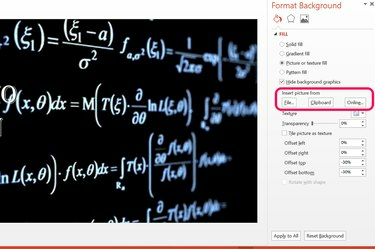
Obrázok vložený ako nové pozadie.
Kredit za obrázok: Snímka obrazovky s láskavým dovolením spoločnosti Microsoft.
Vyberte plnú, prechodovú alebo vzorovú výplň a vytvorte nové pozadie pomocou možností v ponuke Formát pozadia.
Ak chcete použiť obrázok ako pozadie, kliknite na možnosť „Obrázok alebo výplň textúrou“. Kliknutím na tlačidlo "Súbor" pridáte obrázok z počítača. Kliknutím na tlačidlo „Schránka“ pridáte obrázok, ktorý ste skopírovali, do schránky počítača. Ak chcete vyhľadať obrázok online, kliknite na tlačidlo „Online“. Po vložení môžete zmeniť priehľadnosť obrázka alebo ho posunúť od ktoréhokoľvek okraja snímky pomocou poskytnutých možností.



